Pamatujete si, když plány pro chytré telefony byly jen o minutách volání a kolik jste dostali textových zpráv, zatímco data byla neomezená? Dnes je to přesně naopak. V okamžiku, kdy dopravci pochopili, že zákazníci skutečně chtějí data, přepnuli na nabízení neomezených minut a textových zpráv při omezení dat.
Obsah
- Kolik dat potřebujete?
- Nastavte datová upozornění a limity
- Používejte Wi-Fi všude, kde je to možné
- Omezte data na pozadí
- Vezměte mapy offline
- Změňte své návyky při prohlížení
- Přihlaste se k odběru streamovacích služeb s možnostmi offline
Zatímco dopravci nabízejí neomezené plány – viz náš průvodce nejlepší neomezené plány — ukázalo se, že svoboda není tak bezplatná, jak bychom si přáli, protože zákazníci často snášejí neočekávané poplatky, omezování rychlosti nebo skryté limity. Každý megabajt je třeba započítat, jinak se vám může stát, že budete platit za překročení limitu nebo že bude rychlost vašeho připojení omezena v nejhorší chvíli. Zde je několik tipů, které vám pomohou snížit využití dat, sledovat nepřetržité využití dat a maximalizovat datové tarify.
Doporučená videa
Kolik dat potřebujete?
Pravděpodobně budete přeceňovat množství dat, které potřebujete, takže se držte faktů, abyste se rozhodli, které přidělení dat je pro vás nejlepší. Přihlaste se na web svého operátora a zkontrolujte využití dat za posledních několik měsíců. Vyberte plán, který je vyšší než množství dat, které jste během tohoto období použili – ale co nejblíže tomuto číslu. Nástroj jako Data Calculator společnosti Verizon usnadňuje získání hrubého odhadu využití dat, ale doporučujeme jej založit na skutečném využití. Nabízí váš operátor možnost přenesení dat? Pokud ano, můžete mít dokonce další data, o která se můžete v případě nouze vrátit, pokud v konkrétním měsíci použijete více dat než obvykle. Další tipy najdete v našem podrobném průvodci výběr správného datového tarifu pro tebe.
Nastavte datová upozornění a limity
Můžeš zkontrolujte využití dat na zařízeních iOS v systému iOS 14 tak, že přejdete na Nastavení > Mobilní > MobilníData > Aktuální období. Zapnout Mobilní data, pokud již není. Tyto statistiky dat se automaticky neresetují pro každé zúčtovací období, takže si to musíte pamatovat sami. Pokud hledáte přizpůsobenější způsob sledování využití dat na vašem iPhonu nebo iPadu, některé aplikace třetích stran jsou užitečné. Zabezpečení VPN My Data Manager sleduje vaše využití a dokonce vám umožňuje nastavit vlastní alarmy, když za měsíc překročíte určité množství dat.
Na Android 4.0 nebo novější, můžete kontrolovat využití dat a také nastavit upozornění a limity. Jít do Nastavenía pod Síť a internet, klepněte na Využití dat nebo Mobilní data (možná se budete muset porozhlédnout jinak
Zobrazí se tabulka zobrazující využití dat za konkrétní časové období. Můžete přepínat Nastavte limit mobilních dat a poté přesuňte černou a červenou čáru pro nastavení výstrah. Černá čára spustí upozornění, že se blížíte svému limitu, zatímco červená čára představuje práh, na kterém jste
Další možností je použití mobilních aplikací vašeho operátora. Způsob, jakým váš operátor účtuje vaše využití dat, se může lišit od toho, co iOS a
Používejte Wi-Fi všude, kde je to možné

Pokud je k dispozici Wi-Fi, použijte ji. Je pravděpodobné, že doma, v práci a na některých veřejných místech budete mít k dispozici nějaký typ Wi-Fi. Některé zásuvky mohou vyžadovat, abyste přijali smluvní podmínky, abyste se mohli připojit, ale mnoho ne, a jakmile se připojíte poprvé, připojí se automaticky, když budete v dosahu. Zvykněte si kontrolovat, když jste někde nový, a to povede k podstatnému poklesu využití mobilních dat.
Někteří operátoři nabízejí sítě hot spot. AT&T nabízí konektivitu prostřednictvím sítě hot spots (viz toto Mapa lokátoru Wi-Fi hot spot), Verizon také nabízí a podobná službaa T-Mobile nabízí využití hotspotu za měsíční poplatek. I když nemáte přístup k hotspotu z žádného z výše uvedených, stále můžete využívat stovky tisíc bezplatných hot spotů Wi-Fi po celém světě. To vám radíme používat VPN pokud budete riskovat připojení k veřejné Wi-Fi sítě.
Omezte data na pozadí

Data na pozadí jsou jedním z největších odlivů vašeho datového přídělu, o kterém možná ani nevíte děje: Mail synchronizuje nové zprávy tak, jak je přijímáte, nebo váš telefon automaticky stahuje všechny nové aktualizace aplikací. Může veškerá tato aktivita počkat, až se budete moci připojit k Wi-Fi? Zjistěte, jaké aplikace a služby využívají mobilní data, a proveďte potřebné změny. V iOS 14 se nachází pod Nastavení > Mobilní nebo Mobilní data, a dovnitř
Pokud vidíte jednotlivé aplikace, které prokousávají příliš mnoho dat
Vezměte mapy offline

Navigační aplikace mohou zabírat obrovské množství dat. Pokud je používáte neustále – k vyhledání konkrétních obchodů nebo restaurací – nebo pokud jste v novém městě, zvažte stažení mapy oblasti předem. Na
Totéž můžete provést v systému iOS klepnutím na v pravém horním rohu nabídky vyhledávání a dostanete se tak do dialogu Offline mapy. Případně můžete načíst trasu předem a mezipaměť Apple Maps si cestu zapamatuje, aniž byste potřebovali datové připojení. Jednoduše zadejte svou trasu jako obvykle, když jste připojeni k Wi-Fi, nechte ji plně načíst, poté ukončete aplikaci a vypněte datové připojení. Pokud je spoléhání na mezipaměť aplikace trochu děsivé, Apple Maps vám to také umožňuje exportovat mapy oblastí jako PDF, kterou si můžete vytisknout.
Změňte své návyky při prohlížení

Vždy je lepší procházet mobilní verzi webu na mobilním zařízení, takže pokud můžete, nepoužívejte verze webu pro počítače. Navzdory tomu, že v telefonu zabírá značné množství úložiště, je zde mezipaměť prohlížeče ve skutečnosti dobrá věc. Díky zachování mezipaměti nebudete muset stahovat obrázky z často navštěvovaných webů pokaždé, když je navštívíte. Pokud používáte Chrome, můžete klepnout na nabídku se třemi tečkami vpravo nahoře a vybrat Nastavení a otočit Spořič dat a před stažením stránky automaticky zkomprimuje. Zvažte také prohlížeč, jako je Opera Mini (Android nebo iOS), protože je navržen tak, aby komprimoval data a výrazně snížil vaše využití při procházení.
Přihlaste se k odběru streamovacích služeb s možnostmi offline
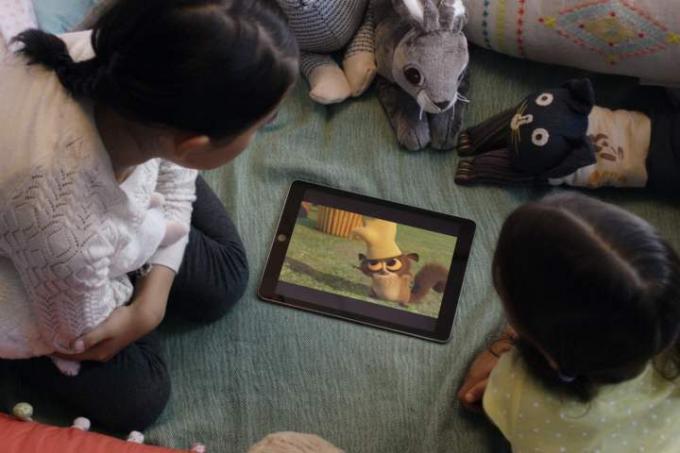
Videa jsou obrovskou zátěží pro vaše data, takže pokud streamujete hodně obsahu YouTube, zvažte YouTube Premium, který stojí 12 $ měsíčně. Kromě možnosti ukládání videí do vašeho zařízení obsahuje také vestavěnou hudební službu. Aplikace jako Apple Music (Android nebo iOS), Hudba Google Play (Android nebo iOS) a Spotify (Android nebo iOS) vám umožní vytvářet seznamy skladeb pro offline poslech, ale k jejich uložení budete potřebovat určitý prostor. Spotify vám dokonce umožňuje stahovat všechny vaše uložené skladby – a ušetřit slušnou část streamování. Pokud jste fanouškem poslechu podcastů na cestách, zvažte pořízení jako podcastová aplikace Kapesní odlitky (Android nebo iOS). Má obrovskou knihovnu dostupných podcastů (včetně některé z našich oblíbených) a nabízí možnost počkat, dokud se nepřipojíte k síti Wi-Fi, než si stáhnete nové epizody.
Doporučení redakce
- Kolik stojí Apple Music a jak ji můžete získat zdarma?
- Nejlepší seznamovací aplikace v roce 2023: našich 23 oblíbených
- Proč nemůžete používat Apple Pay ve Walmartu
- Máte iPhone, iPad nebo Apple Watch? Musíte jej aktualizovat hned teď
- 16 nejlepších aplikací pro zasílání zpráv pro Android a iOS v roce 2023




